win10通过将鼠标悬停在窗口上来激活窗口的方法 win10如何通过鼠标悬停来激活窗口
更新时间:2023-12-20 13:01:14作者:jiang
随着科技的不断发展,操作系统也在不断更新和改进,在Windows 10中,微软引入了一种新的方式来激活窗口,即通过将鼠标悬停在窗口上。这一方法不仅简单方便,而且提高了用户的工作效率和操作体验。无需点击窗口或使用快捷键,只需将鼠标悬停在需要激活的窗口上方,即可迅速切换到该窗口。这种新的激活方式为用户带来了更加便捷和智能的操作体验,使得使用Windows 10的用户能够更加高效地进行多任务处理和窗口切换。
具体方如下:
1、打开电脑控制面板页,选择进入【轻松使用设置中心】。
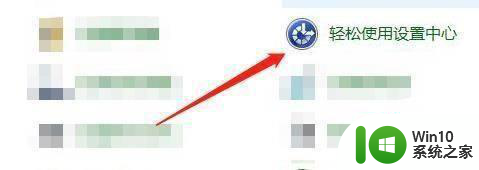
2、进入【轻松使用设置中心】后,再点击【使鼠标更易于使用】进入。
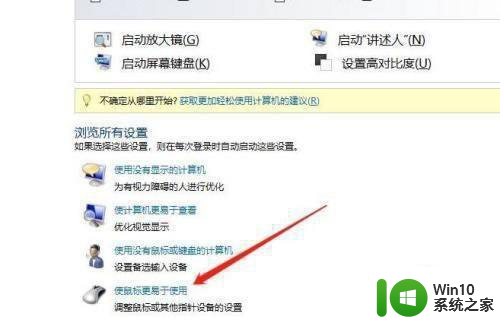
3、进入【使鼠标更易于】后,点击勾选【通过将鼠标悬停在窗口上来激活窗口】即可。
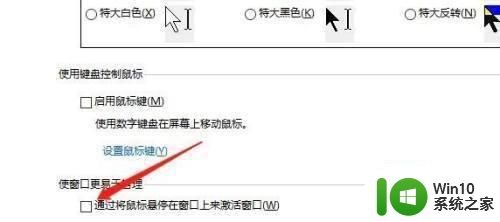
以上就是win10通过将鼠标悬停在窗口上来激活窗口的方法的全部内容,如果还有不清楚的用户,可以按照小编的方法进行操作,希望能够帮助到大家。
win10通过将鼠标悬停在窗口上来激活窗口的方法 win10如何通过鼠标悬停来激活窗口相关教程
- win10关闭通知窗口的方法 win10关闭耳机插拔通知窗口的方法
- win10鼠标拖动窗口卡顿解决方法 如何解决win10电脑鼠标拖动窗口卡顿问题
- 打开的软件窗口过大 win10系统如何调整软件窗口大小
- win10插入耳机总弹出通知窗口的解决方法 win10插入耳机总弹出通知窗口如何关闭
- 如何关闭Win10插入耳机时弹出的通知窗口 Win10插入耳机后如何禁止弹出通知窗口
- 最新win10永久激活方法 win10如何通过密钥激活
- win10如何修改活动窗口背景颜色 win10如何调整活动窗口的颜色
- win10弹窗广告怎么关闭 如何停止win10弹出广告窗口
- win10桌面窗口管理器占用大量内存如何处理 Win10桌面窗口管理器占用CPU过高的解决方法
- win10调整窗口动画速度的方法 win10如何调整窗口动画速度
- win10窗口边框颜色的修改方法 win10如何修改窗口边框颜色
- win10窗口动画效果的具体设置方法 win10如何设置窗口动态效果
- 蜘蛛侠:暗影之网win10无法运行解决方法 蜘蛛侠暗影之网win10闪退解决方法
- win10玩只狼:影逝二度游戏卡顿什么原因 win10玩只狼:影逝二度游戏卡顿的处理方法 win10只狼影逝二度游戏卡顿解决方法
- 《极品飞车13:变速》win10无法启动解决方法 极品飞车13变速win10闪退解决方法
- win10桌面图标设置没有权限访问如何处理 Win10桌面图标权限访问被拒绝怎么办
win10系统教程推荐
- 1 蜘蛛侠:暗影之网win10无法运行解决方法 蜘蛛侠暗影之网win10闪退解决方法
- 2 win10桌面图标设置没有权限访问如何处理 Win10桌面图标权限访问被拒绝怎么办
- 3 win10关闭个人信息收集的最佳方法 如何在win10中关闭个人信息收集
- 4 英雄联盟win10无法初始化图像设备怎么办 英雄联盟win10启动黑屏怎么解决
- 5 win10需要来自system权限才能删除解决方法 Win10删除文件需要管理员权限解决方法
- 6 win10电脑查看激活密码的快捷方法 win10电脑激活密码查看方法
- 7 win10平板模式怎么切换电脑模式快捷键 win10平板模式如何切换至电脑模式
- 8 win10 usb无法识别鼠标无法操作如何修复 Win10 USB接口无法识别鼠标怎么办
- 9 笔记本电脑win10更新后开机黑屏很久才有画面如何修复 win10更新后笔记本电脑开机黑屏怎么办
- 10 电脑w10设备管理器里没有蓝牙怎么办 电脑w10蓝牙设备管理器找不到
win10系统推荐
- 1 萝卜家园ghost win10 32位安装稳定版下载v2023.12
- 2 电脑公司ghost win10 64位专业免激活版v2023.12
- 3 番茄家园ghost win10 32位旗舰破解版v2023.12
- 4 索尼笔记本ghost win10 64位原版正式版v2023.12
- 5 系统之家ghost win10 64位u盘家庭版v2023.12
- 6 电脑公司ghost win10 64位官方破解版v2023.12
- 7 系统之家windows10 64位原版安装版v2023.12
- 8 深度技术ghost win10 64位极速稳定版v2023.12
- 9 雨林木风ghost win10 64位专业旗舰版v2023.12
- 10 电脑公司ghost win10 32位正式装机版v2023.12